
时间:2020-08-21 15:51:40 来源:www.win10xitong.com 作者:win10
工作当中常常会使用电脑系统,如果遇到了win10分区磁盘空间不足问题的时候大家会怎么样处理呢?估计还会有更多的网友以后也会遇到win10分区磁盘空间不足的问题,所以今天我们先来分析分析,如果你不想找其他人来帮忙,小编先给大家说一下简单的措施:1、在Windows10系统中右键点击桌面左下角的开始按钮,在弹出菜单中选择“设置”菜单项。2、在打开的Windows设置窗口中,点击“系统”图标就可以很容易的把这个问题解决了。如果你遇到了win10分区磁盘空间不足不知都该怎么办,那就再来看看下面小编的详尽解决手法。
具体方法:
1、在Windows10系统中右键点击桌面左下角的开始按钮,在弹出菜单中选择“设置”菜单项。
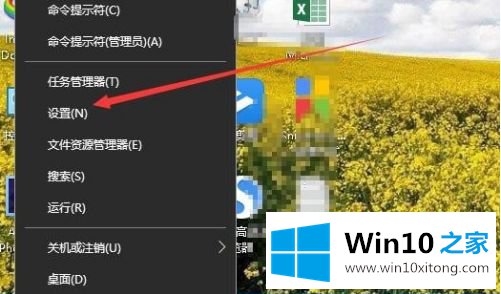
2、在打开的Windows设置窗口中,点击“系统”图标。
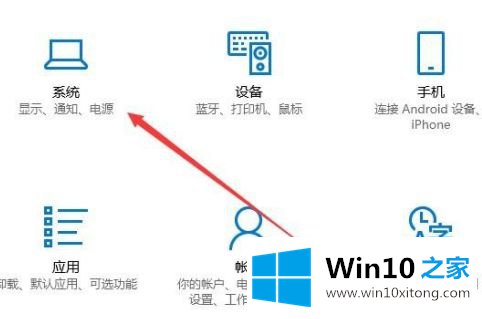
3、在打开的系统设置窗口中点击左侧边栏的“存储”菜单项。
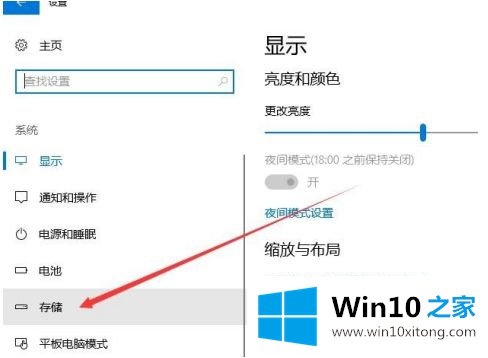
4、在右侧的窗口中可以看到存储感知的设置,点击“更改释放空间的方式”快捷链接。
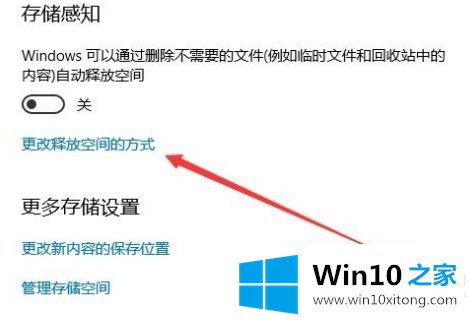
5、在新打开的更改释放空间的方式中,选中“临时文件”中所有的选项
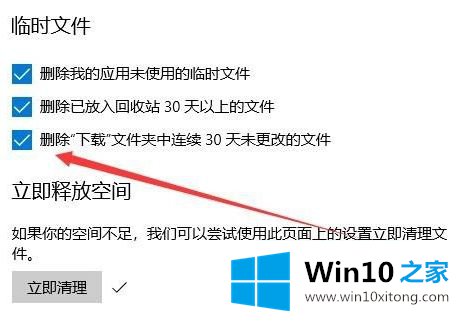
6、最后点击“立即清理”按钮就可以了,这时系统就会自动的清理系统垃圾文件,从而使空间增大,不会再出现磁盘空间不足的情况。
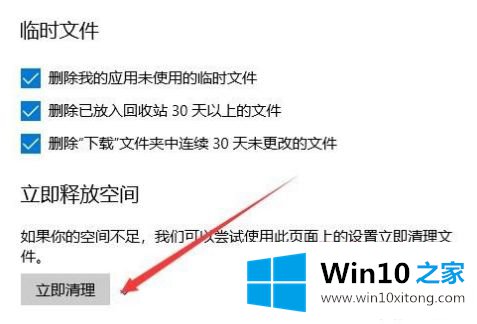
上述就是win10分区磁盘没有足够空间处理方法了,有出现这种现象的小伙伴不妨根据小编的方法来解决吧,希望能够对大家有所帮助。
有关win10分区磁盘空间不足的情况小编在以上的文章中就描述得很明白,只要一步一步操作,大家都能处理。希望对你有所帮助。如果你需要更多的资料,请继续关注本站。